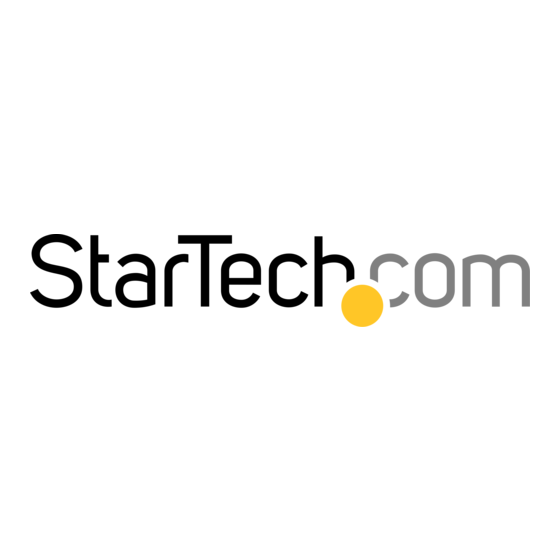Inhaltsverzeichnis
Werbung
Quicklinks
2.5 SATA Externes Festplattengehäuse mit
eingebautem USB Kabel
SAT2510SCB
DE: Bedienungsanleitung - de.startech.com
FR: Guide de l'utilisateur - fr.startech.com
ES: Guía del usuario - es.startech.com
IT: Guida per l'uso - it.startech.com
NL: Gebruiksaanwijzing - nl.startech.com
PT: Guia do usuário - pt.startech.com
Für die aktuellsten Informationen besuchen Sie bitte: www.startech.com
Handbuchrevision: 02/28/2013
*Tatsächliches Produkt kann von den Fotos abweichen
Werbung
Inhaltsverzeichnis

Inhaltszusammenfassung für StarTech.com SAT2510SCB
- Seite 1 DE: Bedienungsanleitung - de.startech.com FR: Guide de l'utilisateur - fr.startech.com ES: Guía del usuario - es.startech.com IT: Guida per l'uso - it.startech.com NL: Gebruiksaanwijzing - nl.startech.com PT: Guia do usuário - pt.startech.com Für die aktuellsten Informationen besuchen Sie bitte: www.startech.com Handbuchrevision: 02/28/2013...
- Seite 2 Diese Bedienungsanleitung kann auf Schutzmarken, eingetragene Warenzeichen und andere geschützte Namen und/oder Symbole von Drittunternehmen verweisen, die in keiner Weise mit StarTech.com in Zusammenhang stehen. Wo diese auftreten, dienen sie lediglich der Veranschaulichung und stellen keine Befürwortung eines Produktes oder einer Dienstleistung durch StarTech.com oder eine Billigung der/des Produkte(s) dar, für welche diese Bedienungsanleitung erstellt ist oder für Drittunternehmen...
-
Seite 3: Inhaltsverzeichnis
Inhaltsverzeichnis Einführung ....................1 Verpackungsinhalt ............................ 1 Systemanforderungen ..........................1 Installation .....................2 Hardware Installation ..........................2 Treiber Installation ............................ 3 Verwendung des Gehäuses ..............3 Spezifikationen ..................5 Technische Unterstützung ..............6 Garantie-Information ................6 Bedienungsanleitung... -
Seite 4: Einführung
Einführung Das Sat2510SCB SATA externe Festplattengehäuse wandelt jede interne 2,5” SATA Festplatte in eine externe USB Festplatte. Designt für Bequemlichkeit und Portabilität, dieses Festplattengehäuse bietet ein eingebautes USB 2.0 Kabel und eine strapazierbare und leichte Aluminium Konstruktion, die perfekt in Ihre Tasche oder Laptoptasche passt. -
Seite 5: Installation
Installation Hardware Installation 1. Entfernen die Rückseite indem Sie es aus dem Metallgehäuse ziehen. 2. Schließen Sie die Festplatte an der Rückseite an, Schieben Sie die Festplatte einfach auf den 7 + 15 SATA-Anschluss an der Rückseite. 3. Befestigen Sie von unten 2 Schrauben an der Rückseite um die Festplatte zu sichern. 4. -
Seite 6: Treiber Installation
5. Befestigen Sie zwei Schrauben. Sie können nun das Gehäuse mit einem Computersystem über das integrierte USB-Kabel verbinden. Hinweis: Ein DC-Netzanschluss für ein externes Netzteil befindet sich unter dem eingebauten USB-Kabel. Dies würde für Festplatten notwendig sein, die nicht genug Strom vom USB-Port allein beziehen können. - Seite 7 Suchen Sie den Datenträger, der sagt, dass er "Nicht zugeordnet" (Kontrollieren Sie die Festplattenkapazität um zu bestätigen, dass diese die richtige Festplatte ist) und dann klicken Sie mit der rechten Maustaste in den Abschnitt "Nicht zugeordnet" und wählen Sie "Neue Partition" aus. Der neue Partition Assistent wird angezeigt.
-
Seite 8: Spezifikationen
Spezifikationen Bus Schnittstelle USB 2.0 Anschlüsse USB Typ A LEDs Strom / Aktivität Chipsatz Sunplus SPIF301 Kabellänge 5cm (2in) Festplatten Unterstützung 2.5” SATA 1.5/3.0Gbps, 9.5mm hoch Stromadapter (optional) 5VDC, 2A, center positive, 3.5mm tip Abmessungen 131.0mm x 84.0mm x 16.0mm Gewicht 145g Windows 2000/XP/Vista/7, Mac OS... -
Seite 9: Technische Unterstützung
StarTech.com übernimmt keine Garantie für Mängel oder Schäden, die durch unsachgemäße Behandlung, Veränderung oder normale Abnutzung entstehen. Haftungsbeschränkung In keinem Fall haftet StarTech.com Ltd und StarTech.com USA LLP (bzw. deren Führungskräfte, Direktoren, Angestellte oder Beauftragte) für Schäden (direkte oder indirekte, spezielle, Straf-, Begleit-, Folge- oder andere Schäden), entgangene Gewinne, Geschäftsverlust oder finanzielle Schäden, die aus oder im Zusammenhang mit der... - Seite 10 Hard-to-find made easy ist bei StarTech.com kein Slogan, es ist ein Versprechen. StarTech.com ist Ihre „alles aus einer Hand“ – Quelle für jede Anschlußmöglichkeit die Sie benötigen. Von der neuesten Technologie bis zu älteren Produkten – all die Teile, die Alt und Neu zusammenfügt –...